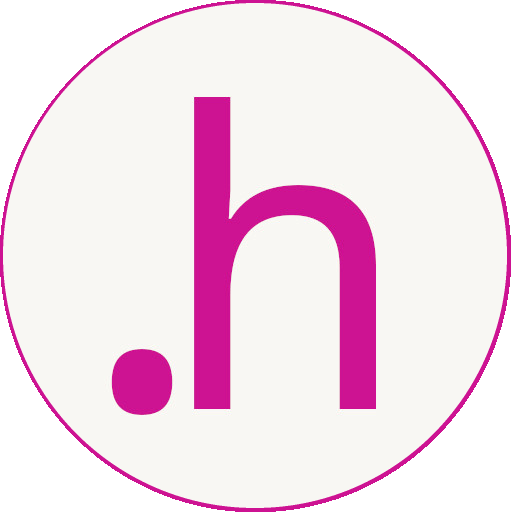Personalmente creo que hay cuatro acciones de teclado que consumen el 70% de mi tiempo en una terminal: Enter, Control-C, Arriba y Tab. Las dos primeras para iniciar y parar comandos, y las dos últimas para agilizar la escritura, bien sea buscando en el historial o bien completando el nombre del comando actual.
Respecto al autocompletado, algunas shell, como Bash, permiten además hacer un autocompletado contextual, es decir, que una vez introducido el nombre del comando que se quiere ejecutar el motor de autocompletado ofrecerá las opciones pertinentes en base a dicho comando y a las opciones previamente seleccionadas. Esto no sólo ahorra tiempo de escritura, sino que además sirve de complemento a la ayuda del propio comando.
En esta entrada expondremos cómo crear un script de autocompletado propia, de forma que podamos incluirlo en nuestros proyectos. Aunque me centraré en la shell Bash, esta funcionalidad también es posible para otras: en cmd (Windows) mediante clink (usando Lua), PowerShell mediante funciones TabExpansion, zsh mediante zsh-autocomplete (aunque en este caso habría que extender el proyecto base).
Pre-requisitos
Además de tener Bash como shell activa, necesitaremos el paquete bash-completion y activarlo en nuestra sesión. Podemos seguir las instrucciones listadas acá.
Diseñando el script
Comenzaremos detallando el comando al que queremos dar soporte, para luego mostrar y explicar el script en cuestión.
Sintaxis del comando
Vamos a suponer que nuestro comando se llama headerfiles y tiene la siguiente sintaxis:
headerfiles [-h --help -j -f <nombre_de_fichero> -e [-x|-p] -o [slow|fast]]
Particularidades:
-xy-psólo están disponible si-eha sido definido previamente.-xy-pson mutuamente excluyentes.-f <nombre_de_fichero>puede ser especificado varias veces.-j -eno presentan problems si se indican varias veces, pero es equivalente a que sólo se indicasen una vez.-osólo puede ser especificado una vez.-h --helptienen prioridad sobre cualquier otra opción.
El script
El primer paso será crear un fichero para guardar las funciones del script. Personalmente los suelo guardar en una ruta del tipo <proyecto>/scripts/autocomplete/headerfiles.bash, pero queda a vuestra discreción.
Hay, como es imaginable, varias formas de programar este autocompletado personalizado, pero mostraré la que a mí particurmente me resulta más sencilla mentalmente, aunque no necesariamente sea la más eficiente: definir una función que fije la variable de entorno COMPREPLY. y pasar dicha función como argumento de complete, junto con el nombre de nuestro comando (Bash usará este nombre para determinar si debe llamar a nuestro autocompletado particular o a algún otro). La variable COMPREPLY es usada por complete como la lista de opciones que se mostrarán. Como ayuda, usaremos el comando compgen para generar, de forma amigable, dicha lista de opciones.
Presento el script correspondiente a la sintaxis antes mencionada y luego procedo a su explicación:
#/usr/bin/env bash
# Prints 1 if the given option has already been specified, 0 otherwise
has_option() {
for i in "${COMP_WORDS[@]}"; do
if [[ "$i" == "$1" ]]; then
echo "1"
return
fi
done
echo "0"
}
# Function to be called when auto-completing
_headerfiles() {
COMPREPLY=()
# These options have the highest precedence, so ignore any other if they've been specified
if [[ "$(has_option -h)" == "1" || "$(has_option --help)" == "1" ]]; then
return 0
fi
local cur=${COMP_WORDS[COMP_CWORD]}
local prev=${COMP_WORDS[COMP_CWORD - 1]}
case $prev in
# Options with additional arguments
"-f") COMPREPLY=(`compgen -f -- $cur`) ;;
"-o") COMPREPLY=(`compgen -W "slow fast" -- $cur`) ;;
# Any other option
*)
# This variable will contain the list of available options
local AVAILABLE_OPTIONS=()
# List of supported options that can be used only once
local ALL_ONCE_OPTIONS=("-e -o -h --help")
# Add dependant options
if [[ "$(has_option -e)" == "1" ]]; then
# Mutually exclusive options
# Do not remove current word in shell to allow finishing its autocompletion
if [[ "$(has_option -x)" == "1" ]]; then
ALL_ONCE_OPTIONS=("${ALL_ONCE_OPTIONS[0]} -x")
elif [[ "$(has_option -p)" == "1" ]]; then
ALL_ONCE_OPTIONS=("${ALL_ONCE_OPTIONS[0]} -p")
else
ALL_ONCE_OPTIONS=("${ALL_ONCE_OPTIONS[0]} -x -p")
fi
fi
# Most options are allowed only once, so remove the ones already in use,
# but do not remove current word in shell to allow finishing its autocompletion
local PREV_COMP_WORDS=("${COMP_WORDS[@]}")
unset "PREV_COMP_WORDS[-1]"
for i in ${ALL_ONCE_OPTIONS}; do
for j in "${PREV_COMP_WORDS[@]}"; do
if [[ "$i" == "$j" ]]; then
continue 2
fi
done
AVAILABLE_OPTIONS+=("$i")
done
# The -f option can be used several times
AVAILABLE_OPTIONS=("${AVAILABLE_OPTIONS[*]} -f")
COMPREPLY=(`compgen -W "${AVAILABLE_OPTIONS[*]}" -- $cur`)
;;
esac
}
complete -F _headerfiles headerfiles
Como notas particulares:
- Las opciones de máxima prioridad, aquéllas que cuando se especifican dejan sin efecto a las demás, se procesan de primero y con un early return.
- Las opciones con argumentos adicionales se procesan de forma independiente, pudiendo generar un autocompletado específico para dicha opción:
compgen -f: nombres de ficheros.compgen -d: nombres de directorios.compgen -W "...": una lista de palabras (nótese que éste es el mismo método empleado en otras partes del script).- La opción anterior puede usarse en conjunto con una función que extraiga los términos disponibles (de un fichero, de otro comando, etc). Por ejemplo, Git lo hace cuando detecta una línea tipo
git checkout, entonces el siguiente autocompletado son nombres de las ramas disponibles, que son extraídas de una consulta agit branch -a.
- Cuando hay que listar las opciones disponibles, primero se enumeran las que se pueden elegir una única vez y se filtran para quitar las ya introducidas. Posteriormente se añaden las que pueden repetirse
Activando el script de autocompletado
Para activarlo bash con que carguemos el script: source /path/to/script.bash. Además, podemos agregar esta línea en nuestro .bashrc para que esté disponible en cualquier nueva sesión Bash que ejecutemos.
Si nuestro proyecto incluye un comando de instalación o un paquete, deberemos añadir el script en el mismo e instalarlo en /usr/share/bash-completion/completions/.
Conclusiones
Hemos estudiado cómo extender el autocompletado de Bash con algunas de las opciones más frecuentes. Otras combinaciones más complicadas pueden resolverse con una extensión de éstas (por ejemplo, el caso de que la lista de subvalores de una opción deba ser extraída de un fichero o comando). Para más información podemos consultar la documentación oficial.